win7取消共享存取密碼如何操作
- WBOYWBOYWBOYWBOYWBOYWBOYWBOYWBOYWBOYWBOYWBOYWBOYWB轉載
- 2023-07-12 14:13:226344瀏覽
許多win7系統為了方便多人訪問資料夾,都會在區域網路中將檔案設定共享,而通常訪問共享檔案的時候需要密碼才可以訪問,如果嫌麻煩的話,我們可以取消共享密碼,下面就跟大家講講win7取消檔案共享密碼的方法吧。
1、點擊工作列右下角的網路圖標,然後打開網路和共享中心。
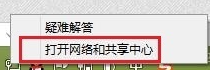
2、網路和共用中心中點選左側的變更進階共用設定按鈕。
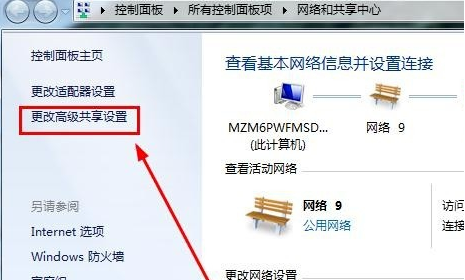
3、開啟的視窗主要是要修改密碼保護的共享,選擇關閉密碼保護共享。
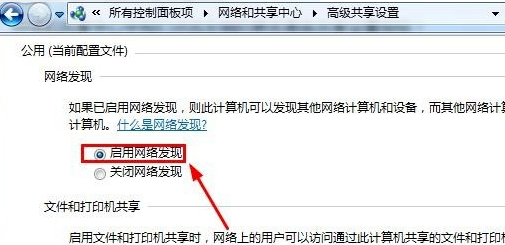
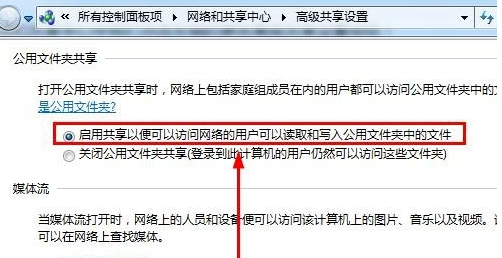
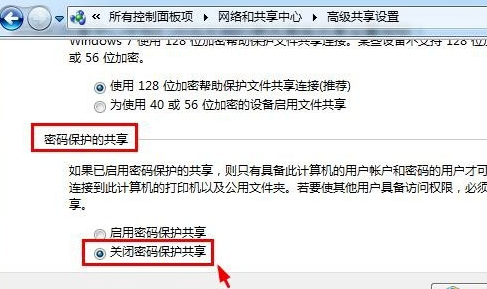
4、然後開啟電腦的控制面板,在控制台中開啟管理工具。
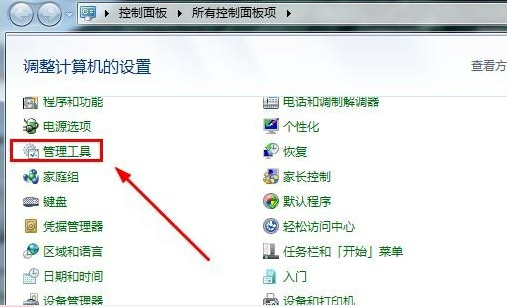
5、管理工具中點選開啟本機安全性原則。
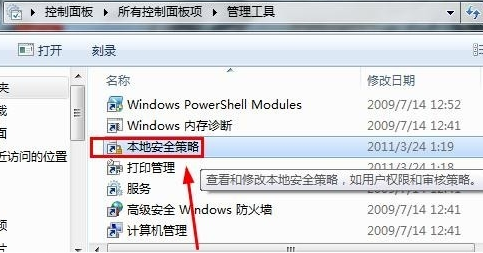
6、本機原則的安全性選項中確保這裡的來賓帳號狀態是啟用狀態。
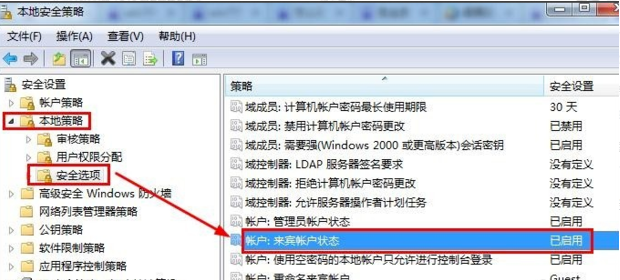
7、在管理工具中開啟電腦管理。
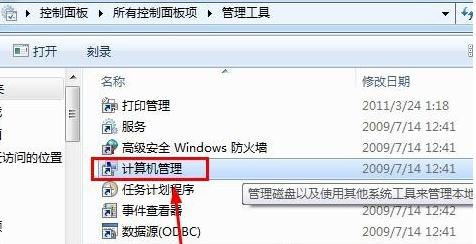
8、電腦管理的本機使用者和群組中點選使用者右側的GUEST來賓雙擊。
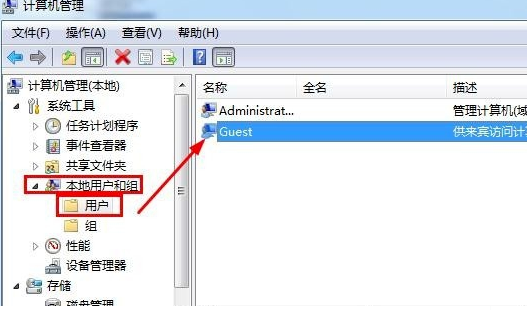
9、Guest屬性視窗中如圖進行設定修改。
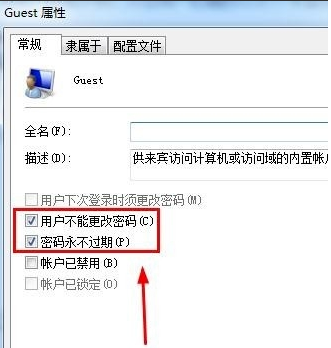
10、在guest來賓帳號上按滑鼠右鍵,然後選擇設定密碼。
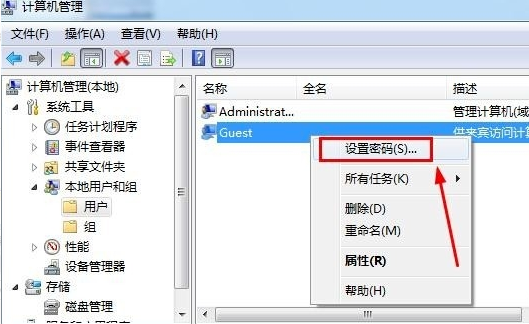
11、設定密碼視窗中,這裡什麼都不要輸入,然後點選確定,就取消了共享檔案存取密碼。
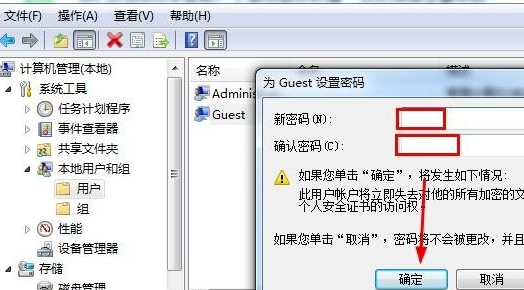
以上步驟就是和大家分享的win7檔案共享密碼刪除的方法了,大家如果不需要檔案共享密碼的話就可以按照以上方法進行取消,希望這個方法能幫到大家。
以上是win7取消共享存取密碼如何操作的詳細內容。更多資訊請關注PHP中文網其他相關文章!
陳述:
本文轉載於:windows7en.com。如有侵權,請聯絡admin@php.cn刪除

